Pernahkah Anda bertanya-tanya bagaimana cara agar Slack selalu aktif di desktop Anda tanpa terus-menerus menggoyangkan mouse Anda?
Entah Anda sedang beristirahat sejenak untuk rehat kopi atau mengerjakan beberapa tugas, tetap 'aktif' bisa menjadi sangat penting, terutama jika status Anda memengaruhi visibilitas tim.
Siap menjaga status Anda tetap hijau, apa pun yang terjadi? 🟢
Mari kita lihat bagaimana cara menjaga status Slack Anda selalu aktif di desktop.
TL;DR
Cara menjaga status Slack Anda tetap aktif
- Metode 1: Tetapkan diri Anda sebagai 'Aktif' secara manual melalui profil Anda
- Cara 2: Nonaktifkan mode hemat daya untuk mencegah perangkat Anda tidak aktif
- Metode 3: Gunakan Slack di beberapa perangkat (ponsel atau tablet) untuk menjaga status Anda tetap hijau
- Metode 4: Jalankan Slack dalam tampilan terpisah bersama aplikasi lain untuk mempertahankan aktivitas
- Cara 5: Gerakkan mouse Anda secara berkala menggunakan jiggler atau alat perangkat lunak
- Metode 6: Gunakan aplikasi pihak ketiga seperti AutoHotKey untuk mensimulasikan aktivitas
Mengapa Anda Harus Tetap Mengaktifkan Aplikasi Slack
Mempertahankan status Slack yang aktif adalah bagian kecil namun penting dalam bekerja dari jarak jauh. Hal ini membantu memastikan kolaborasi yang lebih lancar dengan membuat rekan kerja merasa lebih nyaman untuk menghubungi.
Mari kita lihat mengapa status 'aktif' Slack Anda penting. 🤔
- Meningkatkan kerja sama tim: Mengundang rekan kerja untuk menghubungi rekan kerja untuk mendapatkan bantuan cepat, berbagi ide, dan memecahkan masalah ke
meningkatkan komunikasi tim
- Ketersediaan sinyal: Menunjukkan bahwa Anda siap merespons, yang sangat cocok untuk menangani pertanyaan mendesak dan menghilangkan pemblokir
- Membangun kepercayaan: Menunjukkan bahwa Anda hadir dan dapat diandalkan, menghindari tanda-tanda ketidakhadiran
- Menjaga bot tetap aktif: Memastikan bahwa integrasi khusus dan bot bekerja dengan lancar dalam waktu nyata
Berikut ini beberapa kerugian dari tampil secara offline:
- Miskomunikasi: Asumsi tentang ketidaktersediaan Anda dapat menyebabkan penundaan atau sinyal yang beragam
- Persepsi negatif: Berada dalam kondisi offline menunjukkan ketidakterlibatan, meskipun Anda secara aktif bekerja di belakang layar
- Merasa ketinggalan informasi: Kehilangan pembaruan cepat dan momen tim dapat menimbulkan rasa putus asa
🔍 Tahukah Anda: Emoji status santai terinspirasi dari kebiasaan di kantor? Emoji cangkir kopi untuk 'pergi' dibuat berdasarkan ide rehat sejenak untuk minum kopi, sementara emoji Zzz menunjukkan waktu tidur siang-sebuah anggukan halus untuk fleksibilitas kerja jarak jauh.
**Kapan Slack Mengatur Status Anda Menjadi Tidak Aktif?
Sebagai
alat manajemen proyek kolaboratif slack secara otomatis menentukan ketersediaan Anda berdasarkan seberapa konsisten Anda berinteraksi dengan aplikasi di perangkat Anda.
Gelembung tetap berwarna hijau di aplikasi seluler Slack dan tetap aktif selama aplikasi terbuka. Tutuplah, dan Anda offline.
Di sisi lain, pada aplikasi desktop, browser, atau perangkat seluler, hal ini terjadi setelah sekitar 10 menit tanpa aktivitas mouse atau keyboard.
Namun, beberapa pengguna telah mengamati bahwa status Slack mereka mungkin tidak tetap aktif secara konsisten, kadang-kadang membutuhkan waktu hingga 30 menit untuk menunjukkan bahwa mereka sedang online, tergantung pada pengaturan atau penggunaan aplikasi.
Namun perlu diingat-pada aplikasi desktop, ini adalah 'ketidakaktifan sistem' selama 30 menit, sedangkan pada browser, ini berdasarkan 'ketidakaktifan browser'
Fakta Menarik: Slack menawarkan lima status default, yang dapat disesuaikan oleh sebagian besar organisasi. Namun, seperti inilah tampilannya bagi kebanyakan dari kita:
- 🗓 Sedang rapat - defaultnya adalah 1 jam
- 🚌 Bepergian - default 30 menit
- 🤒 Sakit - default ke hari ini
- 🏝 Berlibur - setelan default untuk tidak jelas
- 🏡 Bekerja dari jarak jauh - setelan default ke hari ini
Cara Menjaga Slack Selalu Aktif di Desktop
Sekarang, mari kita masuk ke tantangan yang sebenarnya: menjaga gelembung hijau tetap aktif.
Di bagian ini, kita akan membahas
Etika mengendur untuk menjaga status Anda tetap aktif di desktop. Hal ini akan memungkinkan Anda untuk tetap aktif dan mudah dijangkau, apa pun yang sedang Anda lakukan. 🤝
Metode 1: Tetapkan diri Anda sebagai 'Aktif'
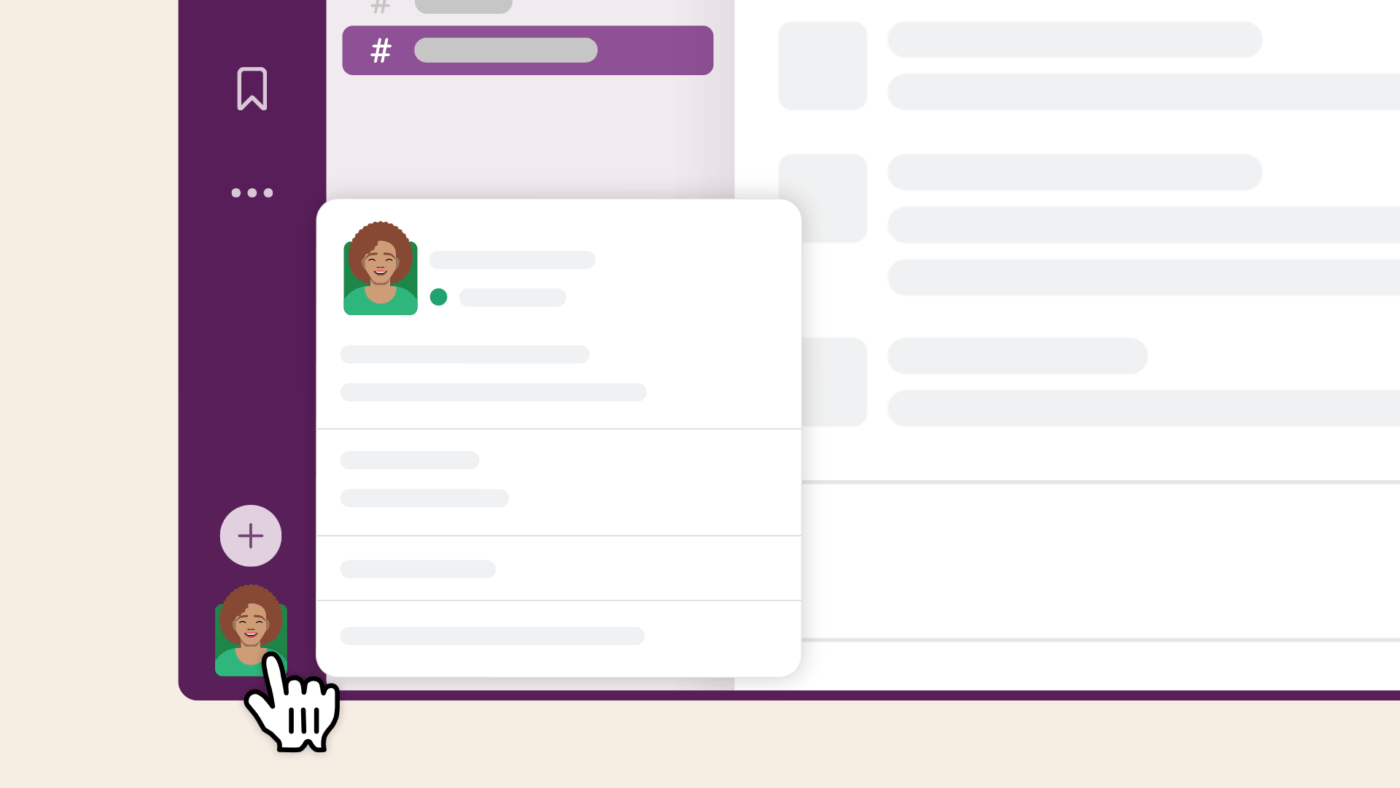
melalui
Kendur Aplikasi Slack biasanya menetapkan Anda sebagai 'tidak aktif' setelah beberapa waktu tidak aktif. Namun, Anda dapat secara manual mengesampingkan hal ini dan menetapkan diri Anda sebagai aktif.
Cukup klik ikon profil Anda dan pilih opsi 'Aktif'. Ini akan membuat status Anda tetap hijau, menandakan bahwa Anda tersedia untuk berkolaborasi bahkan ketika Anda tidak berinteraksi dengan aplikasi
baca Juga:* *📖 Baca Juga
12 Strategi Komunikasi yang Efektif untuk Tim Anda
Metode 2: Matikan mode hemat daya
Jika komputer Anda memasuki mode hemat daya atau tidur, Slack akan mencatat ketidakaktifan dan menandai Anda sedang tidak aktif.
Untuk mencegah hal ini, Anda bisa menyesuaikan pengaturan perangkat untuk menunda mode tidur atau menonaktifkannya sama sekali. Hal ini akan memastikan sistem Anda tetap terjaga dan aplikasi Slack tetap aktif
Anda juga dapat menonaktifkan pengaturan batas waktu layar ponsel agar aplikasi Slack seluler tetap aktif.
🔍 Tahukah Anda Slack secara otomatis menandai pengguna sebagai 'sedang pergi' setelah 10 menit tidak aktif untuk mencerminkan keberadaan kantor yang wajar. Namun, hal ini menyulitkan mereka yang bekerja jauh dari layar atau melakukan banyak tugas.
Metode 3: Instal Slack di perangkat lain
Menggunakan Slack di beberapa perangkat dapat membantu Anda mempertahankan status aktif Anda. Jika desktop Anda menganggur, Anda bisa memasang aplikasi seluler Slack untuk berinteraksi dengannya dan menjaga status Anda tetap hijau.
Cara ini sangat berguna jika Anda sedang berada jauh dari meja kerja namun tetap harus terlihat aktif.
Metode 4: Gunakan Slack dalam tampilan terpisah
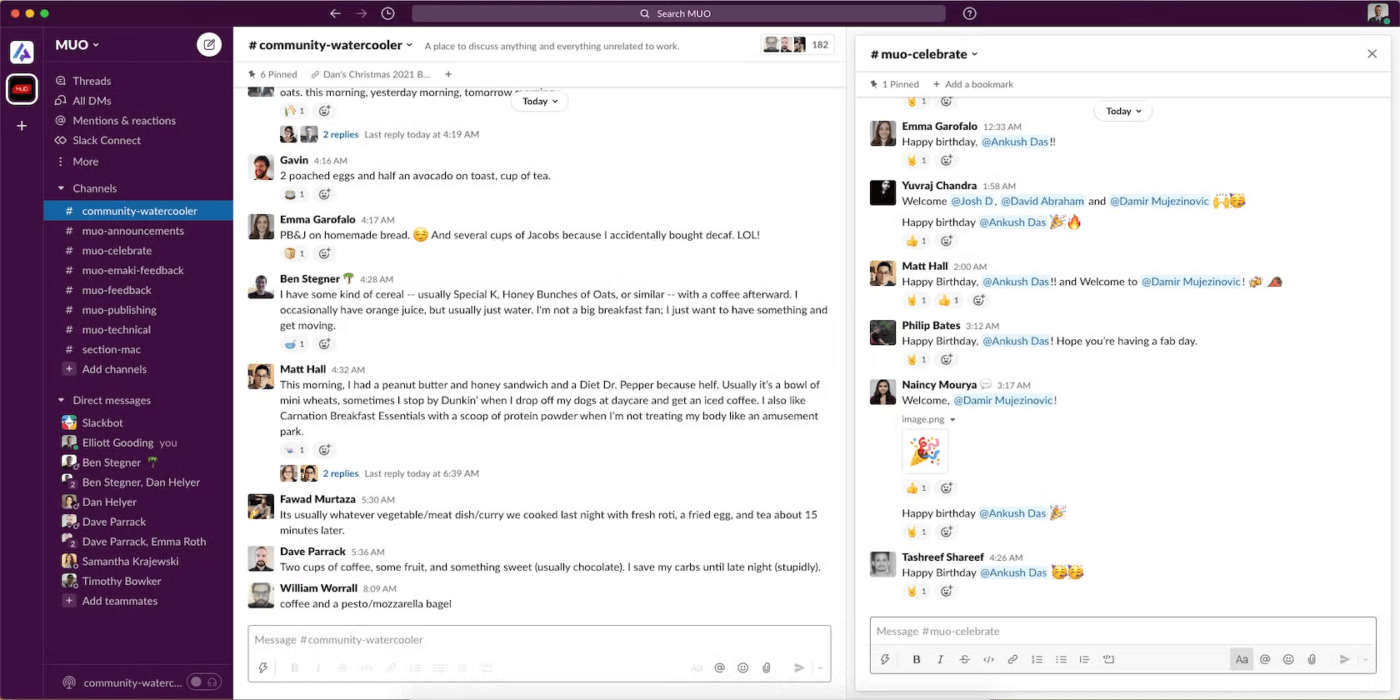
melalui MakeUseOf Pilihan lainnya adalah menjalankan panggilan Slack terbuka atau menggunakan Slack dalam tampilan terpisah di samping aplikasi lain. Ini akan membuat jendela Slack tetap terbuka dan memastikan status Anda tetap 'aktif'
Ini adalah cara sederhana untuk tetap berada di atas
komunikasi tim tanpa harus terus berinteraksi dengan aplikasi.
Metode 5: Gerakkan mouse Anda secara berkala
Salah satu peretasan mudah untuk menjaga Slack Anda tetap aktif adalah dengan menggerakkan mouse secara manual sesekali dapat menjaga status Anda tetap aktif.
Namun, jika itu terlalu merepotkan, kami punya bonus
Peretasan kendur untuk Anda. Sebuah mouse jiggler, yang merupakan perangkat USB kecil yang mensimulasikan gerakan mouse optik, dapat mencegah status Anda beralih.
💡 Kiat Pro: Slack tidak merekam kecepatan mengetik Anda, tetapi ia tahu kapan Anda membuka aplikasi! Slack menentukan status 'aktif' Anda berdasarkan apakah aplikasi terbuka di perangkat Anda, bukan berdasarkan frekuensi atau kecepatan mengetik - tidak perlu terus mengetik untuk tetap online.
Metode 6: Gunakan aplikasi pihak ketiga
Perangkat lunak yang mensimulasikan aktivitas mouse atau keyboard secara berkala dapat mencapai status aktif tanpa mengubah pengaturan Slack. Alat-alat ini mudah digunakan dan efektif
Banyak aplikasi, seperti AutoHotKey atau GT Auto Clicker, yang mengotomatiskan gerakan mouse atau penekanan tombol. Alat-alat ini menjaga status Anda agar tidak menganggur dengan menggunakan gerakan mouse dan meniru aktivitas pengguna.
baca juga:* Baca juga:
Cara Menggunakan Slack untuk Manajemen Proyek
Bagaimana Cara Meningkatkan Manajemen Status Anda
Sekarang setelah Anda mengetahui cara mengatur status Anda menjadi 'aktif', mari kita bahas hal yang tak terelakkan.
Terkadang, Anda lupa untuk memperbarui status Anda, yang menyebabkan miskomunikasi. Di sinilah Anda dapat mencoba menggunakan
Alternatif yang lebih longgar .
ClickUp adalah alat yang sangat baik yang menyediakan pendekatan yang lebih terintegrasi dan kuat untuk mengelola dan melacak aktivitas tim. Alat ini menggabungkan manajemen proyek, pelacakan tugas, dan komunikasi dalam satu platform, sehingga kolaborasi menjadi lebih efisien.
Baik tim Anda bekerja dari jarak jauh atau di zona waktu yang berbeda, ClickUp memastikan semua orang tetap mendapatkan informasi yang sama tanpa pembaruan waktu nyata yang konstan.
Fitur-fiturnya yang terpadu mengurangi kebutuhan untuk berpindah-pindah di antara berbagai alat, meningkatkan produktivitas sekaligus menjaga komunikasi tetap lancar.
A
Profil ClickUp adalah pusat terpusat untuk melacak kontribusi individu dan aktivitas terkini. Ini menunjukkan status online, aktivitas terkini, tugas yang diberikan, dan acara kalender.
Anda mendapatkan status yang siap digunakan jika Anda tidak ingin menyesuaikannya. Mari kita lihat cara mengaturnya.
Langkah #1: Klik 'Atur status'
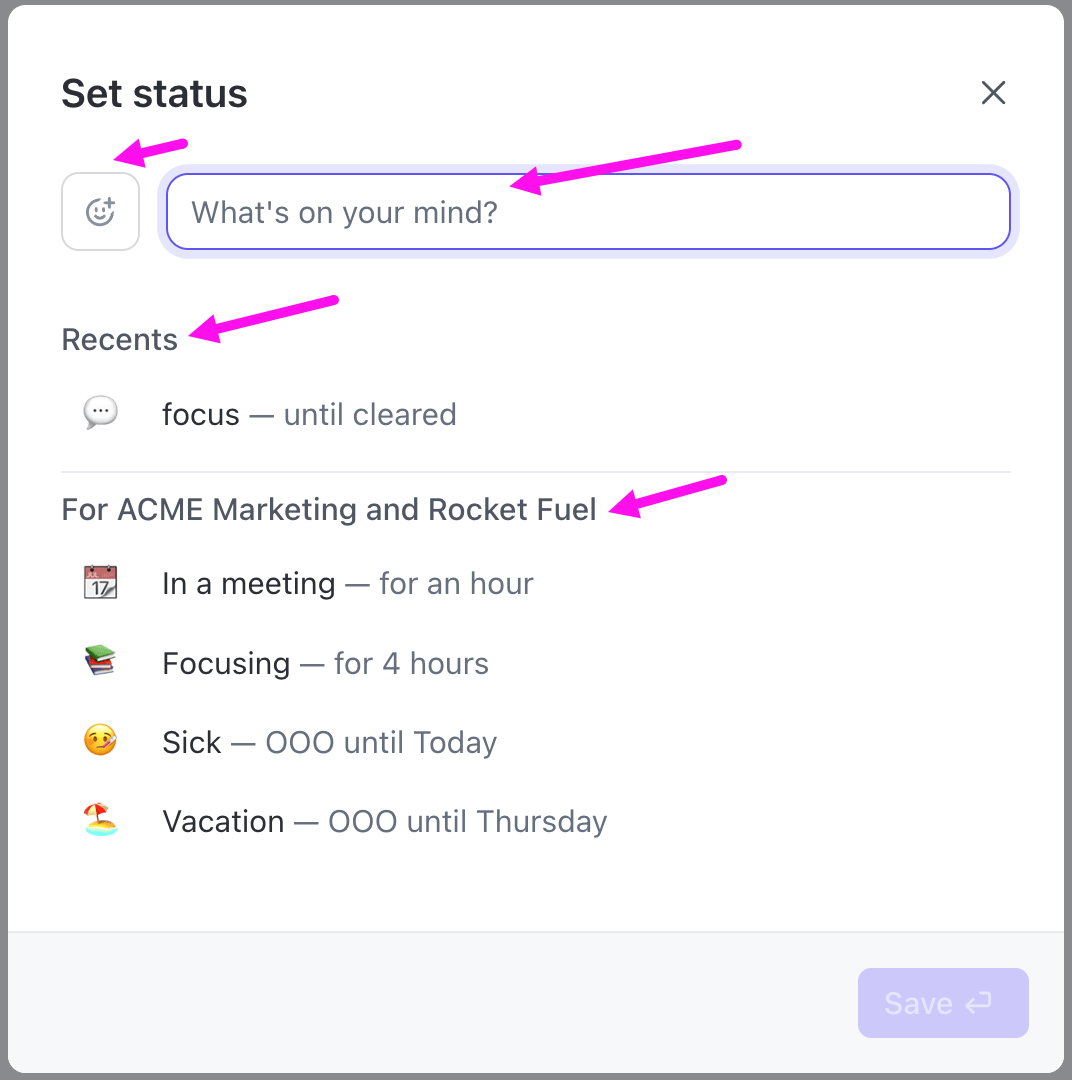
Buat status khusus atau pilih dari status siap pakai di ClickUp
Di sudut kanan atas beranda Anda, klik avatar pribadi Anda. Pilih opsi 'Atur status' untuk membuka modalnya.
Anda dapat memilih dari opsi berikut di sini:
- Tiga status khusus terakhir Anda di bagian 'Terbaru'
- Pada bagian di bawah nama perusahaan Anda, pilih dari status tetap seperti 'Sedang rapat' atau 'Sedang fokus'
Anda juga dapat mengetikkan sesuatu di kotak teks 'Apa yang sedang Anda pikirkan?" dan menambahkan emoji. 🤩
💡 Tip Pro: Saat bekerja online, gunakan project
template rencana komunikasi untuk menyusun strategi kolaborasi internal dan eksternal dalam proyek-proyek yang memiliki prioritas tinggi.
Langkah #2: Tambahkan tanggal dan waktu khusus
Setelah menambahkan informasi spesifik, Anda dapat mengatur durasi status Anda. Buka menu tarik-turun 'Hapus status setelah' dan pilih tanggal dan waktu tertentu untuk berapa lama Anda ingin status Anda tetap terlihat.
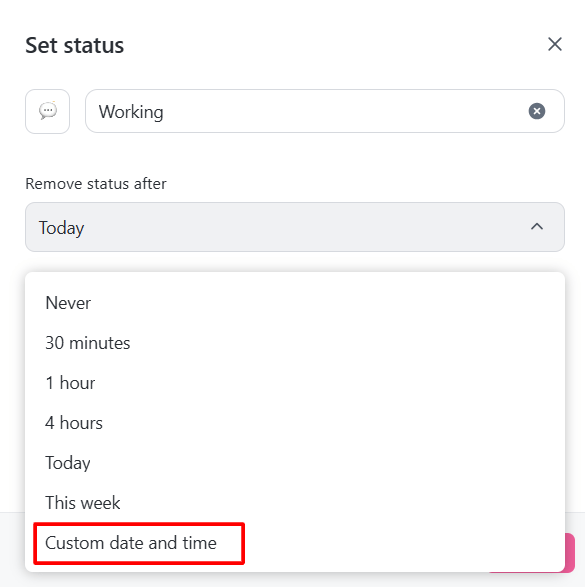
Tambahkan tanggal dan waktu khusus pada status Profil ClickUp Anda
Pilih status 'Di luar kantor' jika Anda meninggalkan ruang kantor online. Status 'OOO' Anda akan muncul dengan jelas di sebelah nama Anda, memastikan status ini jelas bagi tim Anda.
Langkah #3: Menyimpan perubahan
Setelah Anda mengatur status, Anda hanya perlu menyimpan perubahan.
ClickUp menawarkan lebih dari sekadar indikator status, dengan fitur-fitur seperti manajemen tugas terintegrasi, kolaborasi dokumen real-time, dan alur kerja otomatis.
Alat-alat ini memusatkan komunikasi dan merampingkan kerja tim, memberikan ClickUp keuntungan yang jelas ketika membandingkan
ClickUp vs Slack untuk koordinasi proyek yang efisien.
Mari kita lihat beberapa fiturnya. 👀
Klik Chat

Perjelas ketersediaan Anda dengan tim Anda di ClickUp Chat
Obrolan ClickUp melampaui platform perpesanan tradisional seperti Slack dengan menawarkan komunikasi tanpa batas-terintegrasi langsung ke dalam alur kerja manajemen proyek Anda.
Tidak seperti Slack, di mana percakapan dan tugas dipisahkan, ClickUp Chat memungkinkan Anda untuk menghubungkan tugas dan pesan proyek, memastikan konteksnya selalu jelas, dan semua orang tetap mendapatkan informasi terbaru.
Ditambah lagi, kemampuan panggilan suara dan videonya, lengkap dengan rangkuman otomatis bertenaga AI, dengan mudah menangkap poin-poin penting.
Kemampuan offline ClickUp Chat memungkinkan Anda tetap produktif, bahkan ketika koneksi internet tidak bagus. Hal ini menjadikannya pilihan yang kuat bagi tim yang mencari platform komunikasi terpadu dan efisien.
Klik untuk memberikan komentar
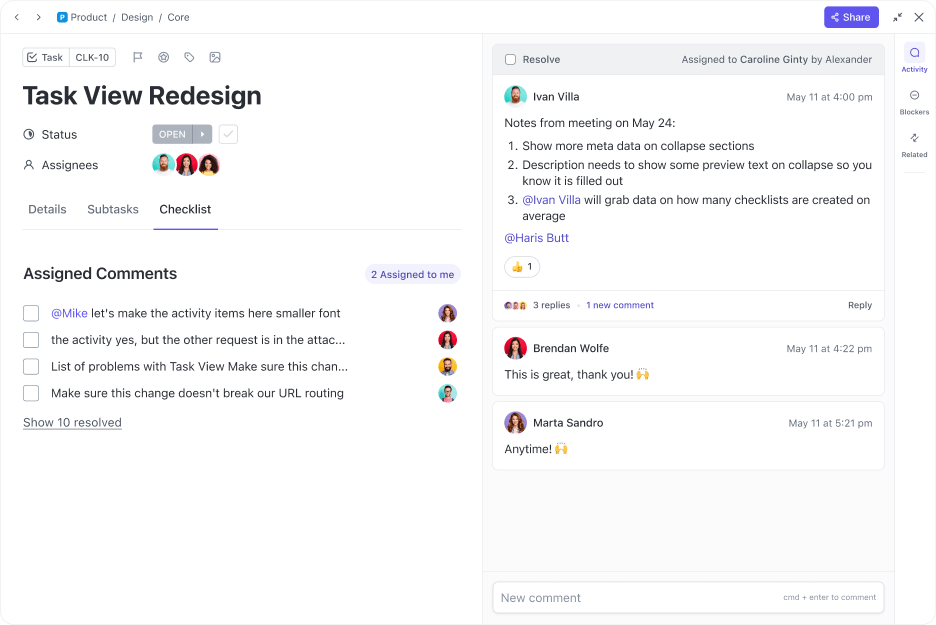
Tetapkan item tindakan ke anggota tim Anda dengan ClickUp Assign Comments
Pernahkah Anda kehilangan tugas penting di utas komentar? Jangan khawatir, ClickUp siap membantu Anda.
ClickUp Menetapkan Komentar memungkinkan Anda membuat item yang dapat ditindaklanjuti langsung dari komentar. Anda dapat menetapkan komentar tertentu untuk diri sendiri atau orang lain untuk mengatur dan melacak pekerjaan Anda.
Setelah selesai, selesaikan komentar sehingga tidak ada pencarian, kebingungan, atau komentar yang hilang.
Anda juga dapat menggunakan fitur
Templat Strategi Komunikasi Internal dan Rencana Aksi ClickUp untuk merampingkan komunikasi tim dan memanfaatkan berbagai alat untuk keuntungan Anda. Ini membantu Anda mendefinisikan dengan jelas tujuan dan sasaran komunikasi Anda sambil menyusun rencana tindakan terperinci dengan metrik terukur untuk melacak keberhasilan.
Klik Klip
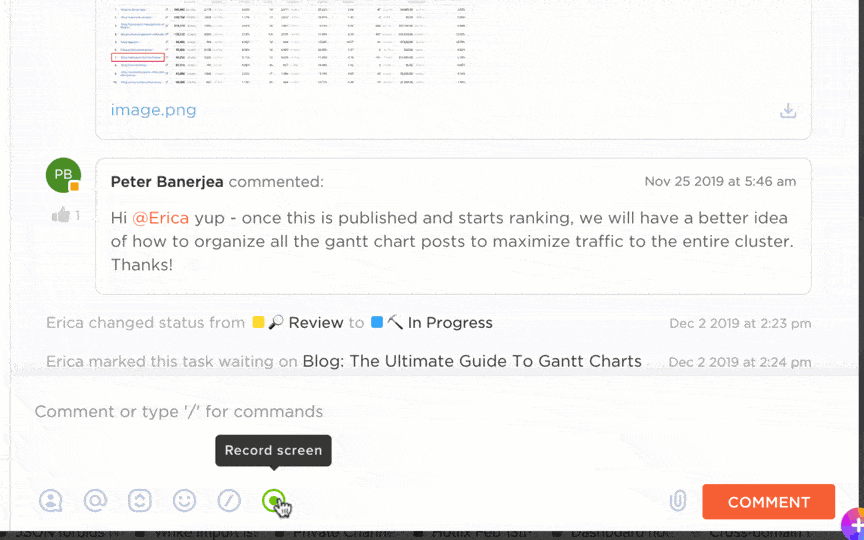
Hilangkan pertukaran teks yang panjang dan buat interaksi menjadi lebih efisien dengan ClickUp Clips
Punya tugas dengan penjelasan yang rumit?
Klip ClickUp memungkinkan Anda merekam dan berbagi pesan video secara langsung di dalam tugas.
AI mentranskripsikan setiap video, memungkinkan Anda untuk mencari momen-momen penting dan menavigasi konten dengan stempel waktu, menyederhanakan proses pencarian informasi yang diperlukan.
Klip juga dapat disematkan di dalam tugas, dibagikan melalui tautan publik, atau diunduh untuk penggunaan eksternal, sehingga menjadikannya alat yang hebat
alat untuk komunikasi asinkron lintas tim.
Klik Papan Tulis
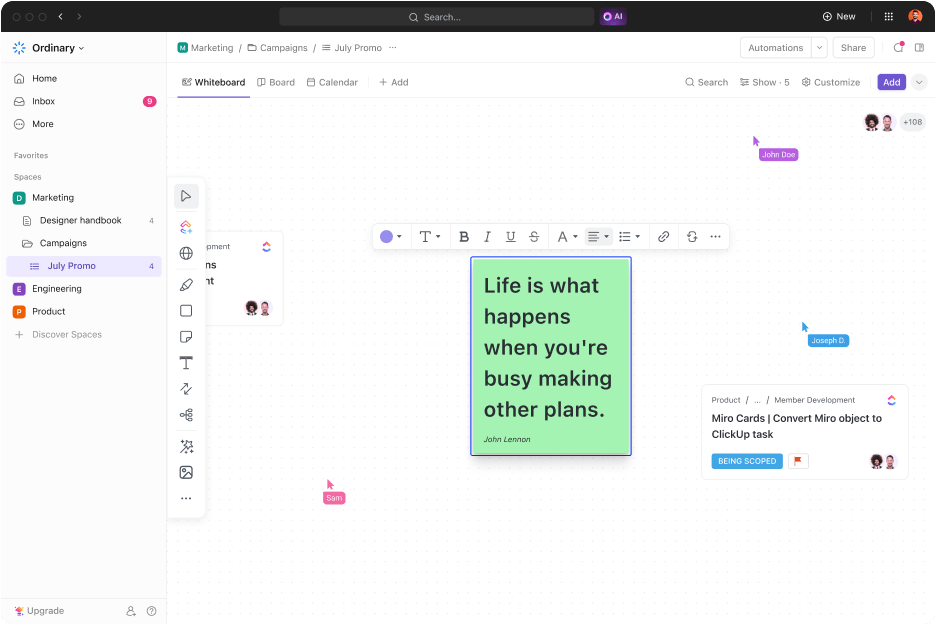
Bekerja bersama tim Anda secara real time dengan Papan Tulis ClickUp
Papan Tulis ClickUp adalah alat kolaborasi virtual inovatif yang membawa sesi curah pendapat ke tingkat berikutnya. Alat ini memungkinkan tim memvisualisasikan ide di atas kanvas kreatif, membuat
kolaborasi waktu nyata mudah, terlepas dari lokasi pengguna.
Anda dapat melakukan curah pendapat secara bebas dengan alat bantu seperti menggambar bebas, bentuk, dan pencatatan, serta segera menerjemahkan ide-ide tersebut menjadi tugas yang dapat ditindaklanjuti.
Integrasi Slack
Jika Anda ingin bekerja dengan kedua alat ini, Anda juga dapat mencoba aplikasi
Integrasi ClickUp dan Slack . Integrasi ini memungkinkan Anda untuk membuat tugas baru secara langsung dari saluran Slack mana pun.
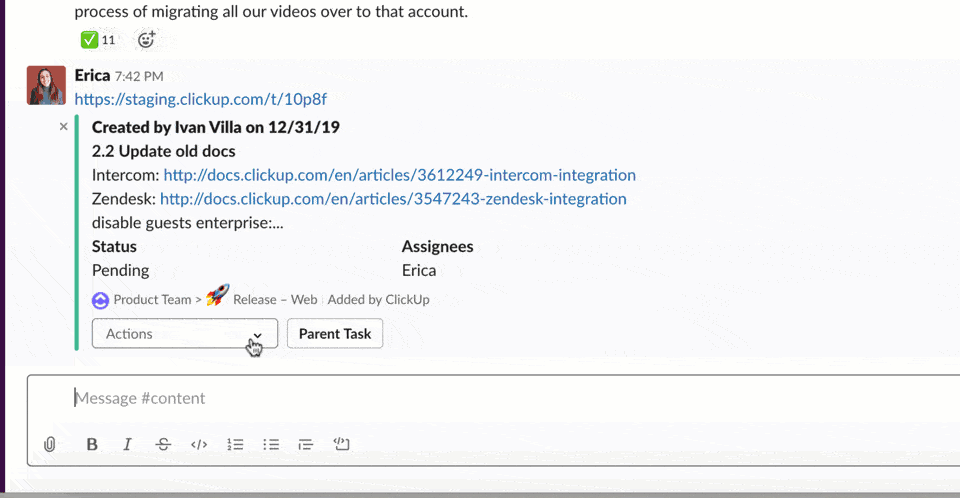
Kelola tanggal jatuh tempo, prioritas, dan status dengan mudah dengan Integrasi ClickUp dan Slack
Ketika Anda membagikan tautan tugas di Slack, tautan tersebut secara otomatis terbuka untuk menampilkan detail dan memberikan opsi yang dapat ditindaklanjuti. Anda juga dapat mengelola tugas dengan menyesuaikan tanggal jatuh tempo, prioritas, dan status tanpa keluar dari Slack.
Selain itu, Anda dapat mengubah pesan menjadi tugas atau komentar, sehingga memastikan informasi penting ditangkap dan diatur. Tetap terinformasi dengan pemberitahuan instan tentang pembaruan tugas, komentar, dan perubahan status yang dikirim ke saluran Slack yang Anda pilih.
Setelah akun ClickUp Anda siap, Anda bisa menghubungkannya dengan Slack untuk mengelola tugas dan menerima notifikasi secara langsung di Slack. Untuk mengintegrasikan:
- Buka halaman Integrasi ClickUp
- Cari integrasi Slack dan pilih Hubungkan
- Ikuti petunjuk untuk mengesahkan koneksi
Jangan 'Mengendur': Tetap Produktif Dengan ClickUp
Mengelola status Slack Anda bisa jadi rumit, terutama ketika mencoba untuk tetap mengetahui notifikasi dan ketersediaan. Meskipun ada beberapa cara untuk menjaga agar status Slack Anda selalu aktif, penting untuk diingat bahwa ini hanyalah salah satu bagian dari teka-teki produktivitas. 🧩
Dalam hal mengelola tugas, komunikasi tim, dan kolaborasi secara keseluruhan dengan lancar, ClickUp selangkah lebih maju.
Mulai dari pembaruan secara real-time hingga visibilitas tugas yang mendetail dan alat kolaborasi yang efisien seperti Papan Tulis dan Chat, semua yang Anda butuhkan ada di ujung jari Anda.
Daftar ke ClickUp hari ini! ✅
